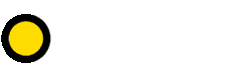هیچ محصولی در سبد خرید نیست.
رفع عیب پرینتر دیدگاه خود را بنویسید
رفع عیب پرینتر:
پرینتر USB :
اگر یک پرینتر را از طریق کابل USB به کامپیوتر خود متصل کرده اید اما قادر به چاپ نیستید، راه حل های بالقوه ای وجود دارد. همه مشکلات چاپگر مانند این مربوط به مشکلات اتصال نیست، بنابراین قبل از انجام این کار، از برنامه های متعدد بر روی لپ تاپ خود چاپ کنید تا مطمئن شوید که مشکل مربوط به اتصال چاپگر به جای برنامه ای است که از آن می خواهید چاپ کنید.
برای اشنایی بیشترکابل های پرینتر مقاله مرتبط مبنی بر کابل پرینتر را مطالعه فرمایید.
عیب یابی عمومی:
هنگامی که به تشخیص و تعمیر پرینترها کمک می کند، اغلب ساده ترین راه حل ها موثر هستند. با تأیید اینکه کابل USB خود را به طور امن به لپ تاپ و چاپگرتان وصل کنید، شروع کنید. اطمینان حاصل کنید که چاپگر روشن است و چراغ های وضعیت آن نشان می دهد که آماده چاپ است. هنگامی که چاپگر روشن است و کابل وصل است، ویندوز 8 باید یک پیام را نمایش دهد و چاپگر خود را به طور خودکار شناسایی و نصب کند. اگر این اتفاق نیفتاد، چاپگر ممکن است قبلا نصب شود.
برای بررسی اینکه آیا لپ تاپ قبلا پرینتر را نصب کرده است، به سمت راست صفحه خود ضربه بزنید و روی «جستجو» کلیک کنید. “جعبه” را در جعبه جستجو وارد کنید، روی “تنظیمات” کلیک کنید و سپس روی “دستگاه” کلیک کنید. چاپگر شما باید در لیست در سمت راست صفحه نمایش داده شود. اگر این کار را نکنید، روی «افزودن دستگاه» کلیک کنید و چاپگر خود را در لیست انتخاب کنید تا آن را نصب کنید.
راه اندازی مجدد و به روز رسانی ویندوز:
شما می توانید بسیاری از مشکلات چاپ در ویندوز 8 را با دانلود آپدیت های موجود برای سیستم عامل بهبود دهید. مکان نما خود را به گوشه سمت راست بالای صفحه خود، روی “تنظیمات” کلیک کنید و سپس “ویندوز به روز رسانی” را در کادر جستجو وارد کنید. روی «بررسی برای به روزرسانیها» کلیک کنید، همه بهروزرسانیها را قبول کنید، و سپس دوباره کامپیوترتان را مجددا راه اندازی کنید. هنگامی که لپ تاپ به طور کامل راه اندازی مجدد شود، کابل USB چاپگر خود را وصل کنید و ببینید آیا میتوانید چاپ کنید.
نصب نرم افزار چاپگر:
بعضی از تولید کنندگان چاپگر از شما میخواهند قبل از اینکه پرینترها به همان ترتیب عمل کنند، نرم افزار چاپی خاص خود را نصب کنند. اگر هنوز این نرم افزار را نصب نکرده اید، دیسک یا دی وی دی که با چاپگر شما همراه است وارد کنید و سپس دستورالعمل های خودکار را برای نصب نرم افزار ادامه دهید. اگر لپ تاپ شما یک درایو نوری ندارد، نرم افزار را از وب سایت سازنده چاپگر دانلود کنید. وقتی دانلود کامل است، فایل نرم افزار دانلود شده را باز کنید و از طریق دستورالعمل ها برای نصب نرم افزار ادامه دهید.
Troubleshooter چاپگر:
ویندوز 8 دارای یک ابزار رفع مشکل دستگاه است که برای کمک به تشخیص و رفع مشکلات چاپ طراحی شده است. برای راه اندازی ابزار، به سمت راست صفحه نمایش خود ضربه بزنید، روی «تنظیمات» کلیک کنید و سپس «یافتن یا رفع مشکلات» را کلیک کنید. روی «استفاده از یک چاپگر» در قسمت «سخت افزار و صدا» کلیک کنید و سپس از طریق دستورالعمل های خودکار ادامه دهید تا ویندوز مشکلات مربوط به چاپگر را تشخیص دهد.
مقالات به روز را با دیجیکو مطالعه کنید.